ここ数ヶ月、今まで作業していたデスク環境を変えるべく、デスクから細々したものを揃えていました。
ようやく環境の土台作りが終わったので、私のデスク環境を支えてくれる物をまとめて書いていきます。
自分のデスク環境の晒し記事になると思うので、興味がある方はぜひ読んでいってください!
現在のデスクで使用しているベストバイなガジェットをまとめた記事も一緒にチェックしてみてください!





変えようと思ったキッカケ
正直、今までの作業環境は可もなく不可もなくって言ったところ。
「細かいところに手が届かないデスク」だったので、少し作業するのに不満を持ち始めたのがキッカケでした。
余裕があり作業しやすい環境作りを目指して、購入したデスクやら周辺機器などを紹介しながら簡単にレビューしていきたいと思います。
デスク関連
サンワダイレクト シンプルワークデスク

何をするにも土台からと言います。
今まで使っていたニトリのフリーデスク(118cm)に物足りなさを感じていたので、幅が広くより耐荷重があり反りに強いデスクが欲しかったんですよね。
高いデスクからコスパの良さそうなデスクまで色々と検討した結果…『サンワダイレクト シンプルデスク』に行き着きました。


素材は汚れに強いメラミン化粧板を使用していて、デスク裏面は反り防止の補強パイプも付いています。もちろんモニターアームを取り付けることができるスペースがあるのもグッド。
- メラミン化粧板
- 耐荷重:50kg
- 補強パイプで強度がある
- 価格:9,980円
自分が購入したデスクは、幅1400 奥行き600 高さ700mmとかなり広々作業できます!
さらに天板の土台がスチールパイプで作られているため、マグネットを使って周辺機器を取り付けることも可能!
かなりコスパの良いデスクです!安いデスクを探しているならマジでおすすめ!
ライトブラウンの他にも、ブラウン、ホワイトの2色があるので、チェックしてみてはどうでしょうか。
Topiary Plants
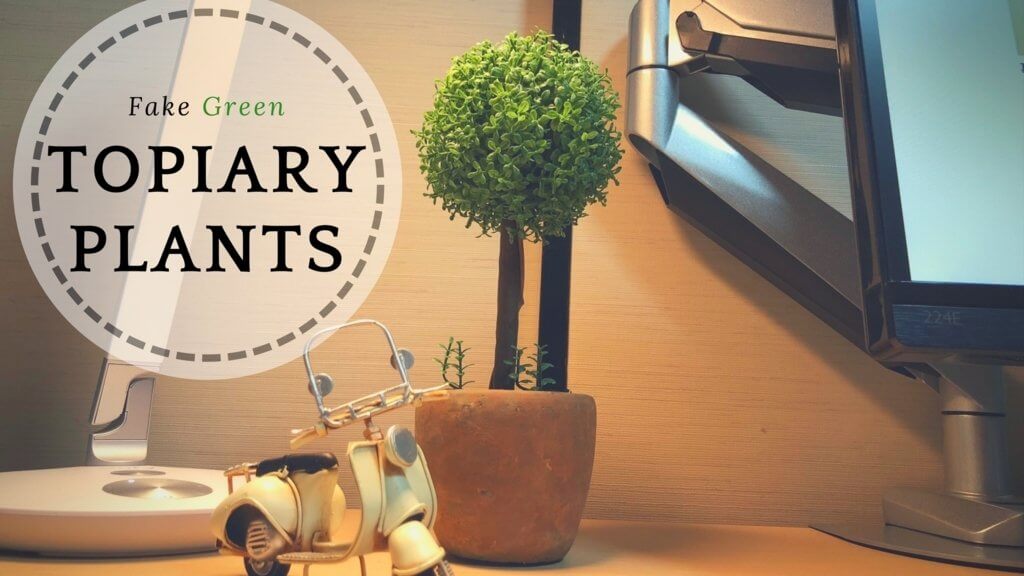
デスクに緑が欲しいなーと思っていたので、「フェイクグリーンのトピアリーボール」っていう手入れのいらない人工観葉植物を購入!
光触媒加工がされており、部屋の明かりや太陽の光で臭いや有害物質を除去してくれるらしい。
臭いや有害物質についてはよくわかりませんが、幹と蔦は本物の天然木を使っているので、インテリアとしてはかなりおしゃれでデスクに緑が入るだけでデスクが明るくなりました。
近くで見ると葉っぱの部分はプラスチック感が強く感じられるのは少し残念なところ。
ですが、「デスクに緑を入れたい!でも観葉植物の水やりがめんどくさい!」って人にはオススメのグッズです!
PC関連
MacBook Pro 2012mid
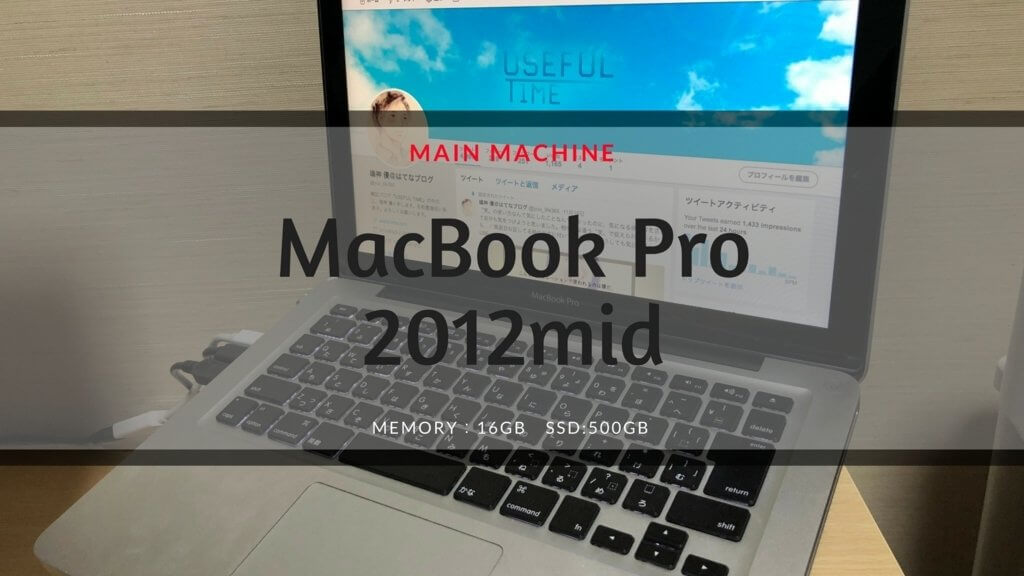
実は二台目のMac。一台目は白いMacBookを使用していましたが、コーヒーを盛大にぶち撒けてキーボードを壊した思い出があります。(笑ってくれ)
5年前の12月にMacBook Proを購入しました。今日この日までメインマシーンとして、LINEスタンプ作成など一緒に色々なことをチャレンジして来たパートナー。
買った直後にメモリーを16GBに増設。今年に入ってSSDに換装してあげたのでかなり愛着がある一台。
MacBook Pro 2012midモデルのSSD換装について気になる方は、こちらの記事を参考にしてみてください。

MacBook Proにサブディスプレイを繋いで、デュアルディスプレイで作業をしています。
サブディスプレイとの高さ調節や熱を逃がせるように直置きではなく、iDudu製ラップトップスタンドを使用しています。
iDudu製ラップトップスタンドのレビュー記事もあるので、気になる方はぜひチェックしてみてください!
Philips 224E(ディスプレイ)
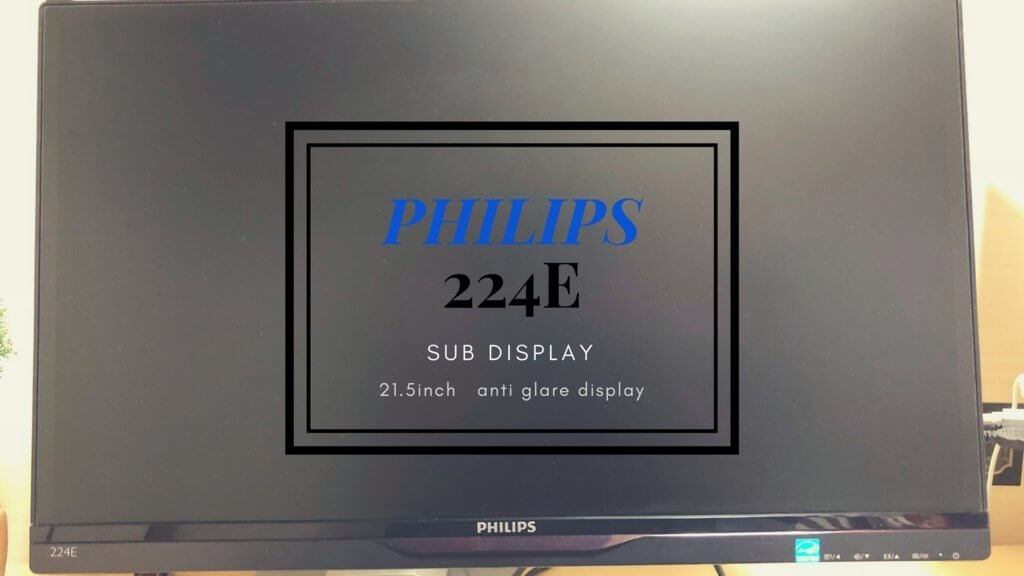
MacBook Proと繋いでるモニターは、アンチグレアディスプレイ、21.5インチのモニターの「Philips 224E」を使用。
21.5インチのモニターですが、記事作成やPhotoshopでの作業は見やすく快適に使用することができているので重宝しています。
「ノートパソコンは持っているけどデスクトップを購入するお金がない」という方は、モニターだけを購入してノートパソコンと繋いで使用するのもありだと思います。
Loctek D7A(モニターアーム)

モニターを自由に動かせるモニターアームは導入するだけで、作業スペースを広く快適にしてくれるのでかなりオススメです!
私は『Loctek D7A』を使用しています。アルミボディのかっこよさ、マイクイヤホン端子、USBポートが付いている多機能なモニターアーム。
作業スペースの自由、モニターの理想的な高さを簡単に手に入れられることは悪い姿勢の防止や疲れ目の防止にも繋がります。
特に奥行きのあるデスクを使用している人にとっては、簡単にモニターを手前に動かすことができるので、前のめりになって悪い姿勢での作業防止にもなりますね!
Loctek D7Aが気になる方は、レビュー記事を参考にしてください!
東プレ REALFORCE(キーボード)

実際に店舗まで出向いて、色んな機種を触って決めた『東プレ REALFORCE 91UBK』は私にとって理想のキーボードです。
使用してから3ヶ月ほど経ちますが、かなり自分の手に馴染むようになりキーポージションが正しい位置になったことには驚いています。
何よりも打っていて気持ち良い打感と音。キーの音が聞きたいが故に、自分の作業BGMはキーを打つ音になっているのは内緒…(変態かな)
- 打つ場所によって重みが違う変荷重
- 打っていて気持ちいい打感と音
- 耐久性に優れている
- 滑らかなキータッチ
高級キーボードの部類にはなりますが、Magic Keyboardを使用している人なら数千円多く払えば手に入れることができる一台なので、予算多めでキーボードを探している方にオススメ!

Mac配列のREALFORCEを探している人は、REALFORCE TKL for Macの記事もチェック!

マウス関連

マウス関連は「Logicool m705t」と「Magic Trackpad」の二台使いをしています。
Logicool m705tは別名〝マラソンマウス〟と言われています。電池交換を一度するだけで、最大3年も持つというエコで操作性の良いマウスになっています。
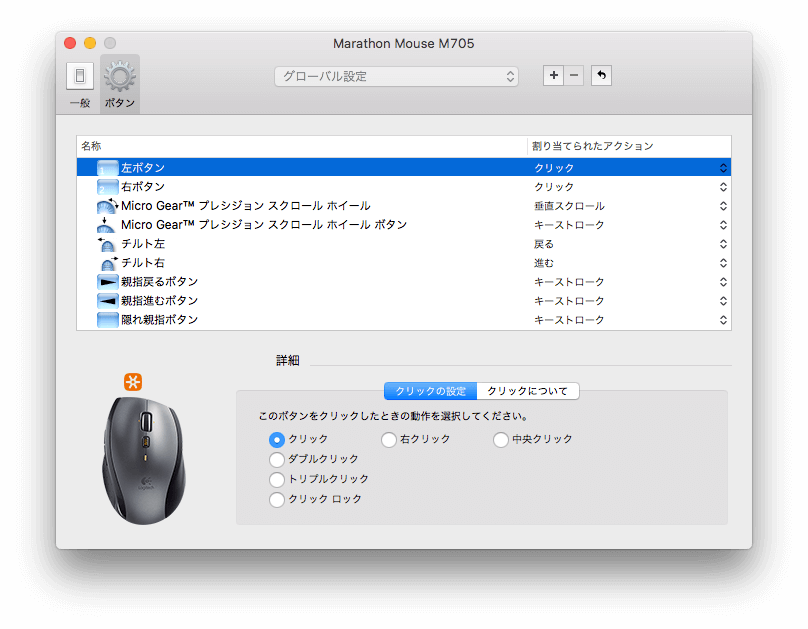
特徴的なのはマウスのサイドに3つのボタンがあり、自分の好きなようにカスタマイズができるのもポイントです。
この3つのボタンがちょうど良いボタン数。快適にマウス操作ができるので作業が捗りますね。
- 電池2本で最大3年と長持ち
- ちょうど良いボタン数
- 自分好みにカスタマイズできる
Anker Ultra Slim USB 3.0 Hub

ノートパソコンをデュアルディスプレイで使用する時のデメリットと言ったら、USBポートが足りないってことはよくあること…
USBポートが足りない環境に、USBハブ「Anker 4-Port Ultra Slim USB 3.0 Hub」を導入しました。
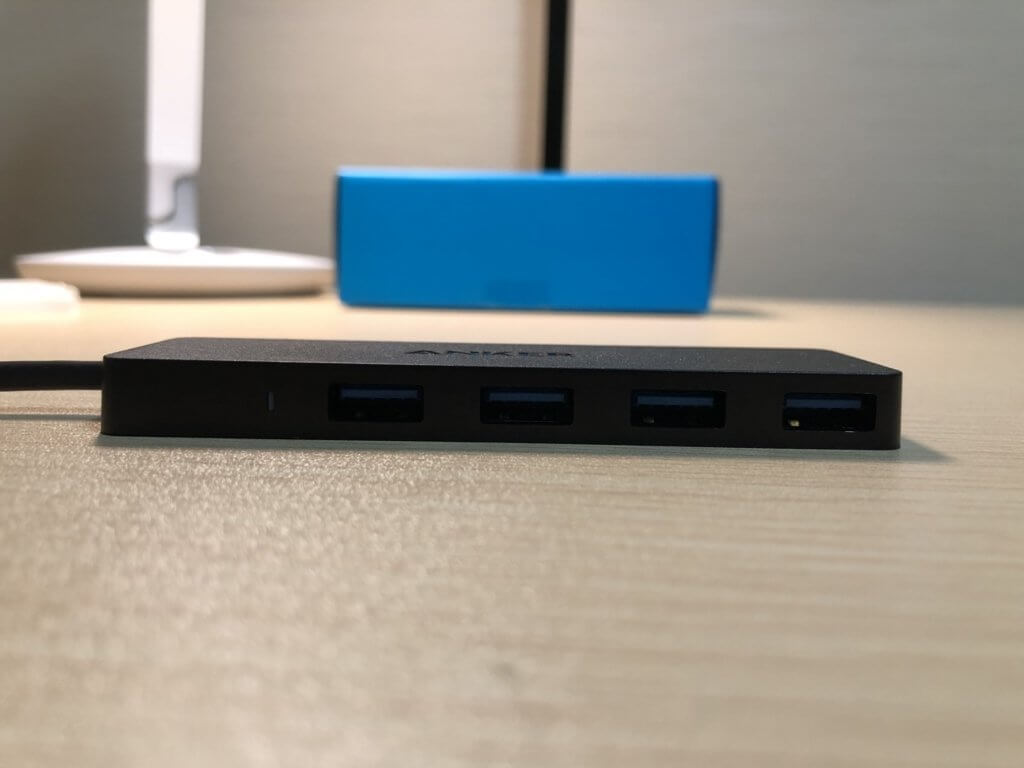
厚さ10mmの薄さはノートパソコンと一緒にカバンの中に入れておいても邪魔にならないので、出張で持って行きたい方、外でのPC作業をよくする方は一つ持っておきましょう。
デスク下に固定設置する予定だったこと、バスパワーだとマウスの接続が不安定だったこともあり、ACアダプターから電源供給するセルフパワーを選びました。
- セルフパワーとバスパワーから選べる
- 高速データ通信(最大5Gbps)
- とにかく薄くコンパクト
- USB3.0
新型MacBookを使用していて、USB-Cハブをお探しの方はこちらの記事を一緒にチェックしてみてください!

快適なデスク環境を手に入れました
かなり作業がしやすく自分の好きなものに囲まれる作業環境は、とても楽しくいつまでも作業していられるデスクになりました。

デスクに余裕がないとデスクがごちゃごちゃしているように見えてしまいます。
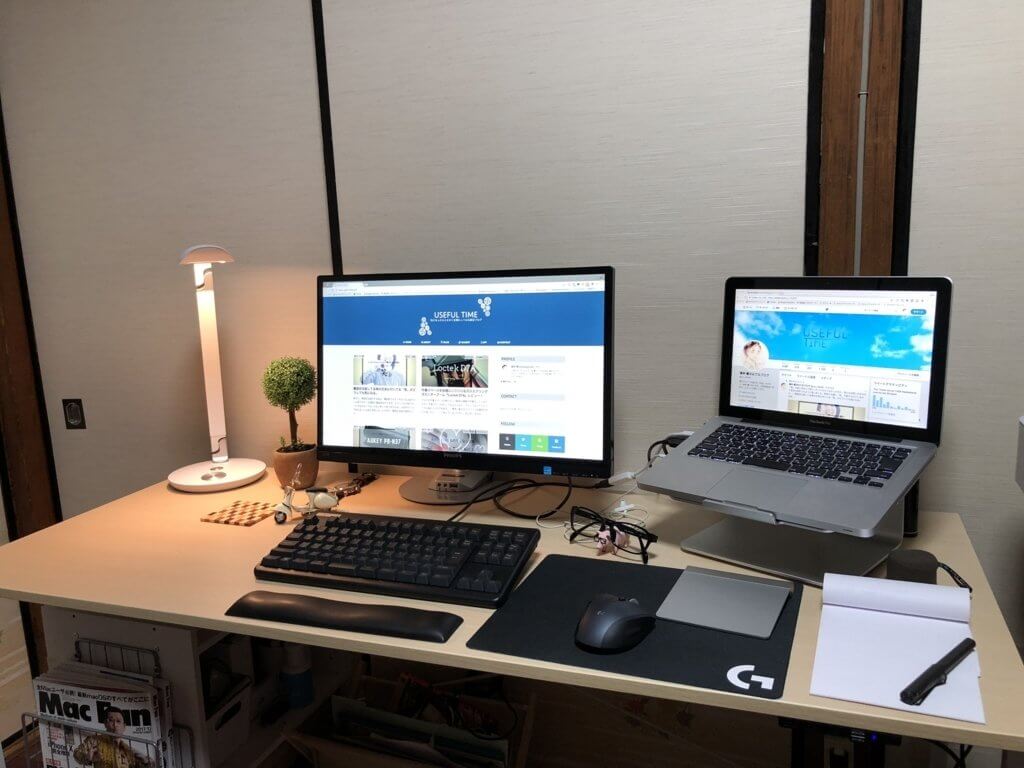
アングルは違いますが、これだけ余裕のあるデスクに早変わり!作業環境を変えるだけで、これだけ作業のしやすい環境になると思いませんでした。
少しの違和感のない作業環境は快適そのもの…
長い記事になってしまいましたが、商品紹介感覚で自分のデスク環境を紹介させていただきました。
余裕のある広いデスク、ポートにすぐアクセスできる、好きな物に囲まれている環境は最高の一言!
作業環境の土台は出来上がったので、これからサブ機やモニターやら何やら色々と検討していきたいなって思っています。
デスク環境を見直して新しい環境作りをしてみてはどうでしょうか。






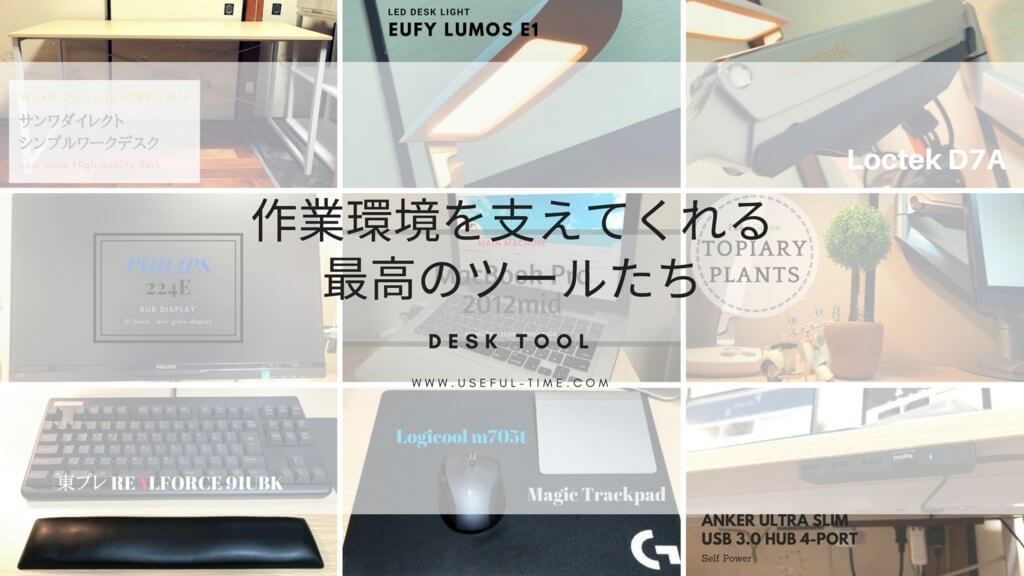








コメント
コメント一覧 (3件)
メラニン → メラミン
mmさん
誤字を教えていただきありがとうございます!
訂正いたしました。
[…] 鳴神優さんの記事作業環境を支えてくれる最高のツールを紹介します。|USEFUL TIME […]